Der Aktualisierungsprozess variiert je nach Betriebssystemversion, und in diesem Artikel erfahren Sie, wie Sie das CentOS 8-Betriebssystem aktualisieren und aktualisieren upgrade. Das CentOS 8-Betriebssystem verwendet den DNF-Paketmanager. Vor CentOS 8 war der Standardpaketmanager YUM. Wenn Sie also eine ältere Version von CentOS verwenden, können Sie die dnf durch yum ersetzen. Alle Befehle in diesem Artikel funktionieren perfekt für die ältere Version des CentOS-Betriebssystems.
Wir werden lernen, das gesamte Betriebssystem sowie das einzelne Paket sowohl mit Befehlszeilen- als auch mit GUI-Methoden zu aktualisieren und zu aktualisieren. Beginnen wir also ohne weiteres mit dem Aktualisierungsprozess.
Aktualisieren Sie das CentOS 8-System mit dem Terminal
Die Aktualisierung des Systems über das Terminal ist die bequemste Methode.
Schritt 1: Aktualisieren Sie das DNF-Paket-Repository
Wenn Sie zunächst die Metadaten für alle bekannten Repositorys herunterladen und zwischenspeichern, ist es besser, den DNF-Paketmanager ressourcenbewusster zu machen, indem Sie den DNF-Paket-Repository-Cache mit dem folgenden Befehl aktualisieren:
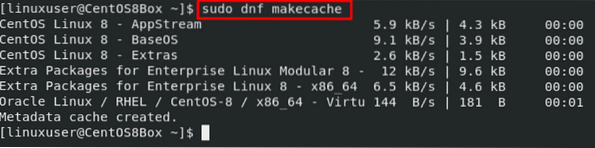
Schritt 2: Überprüfen Sie die Updates
Geben Sie nun den folgenden Befehl ein, um die verfügbaren Updates für alle installierten Pakete zu überprüfen:

Wenn Updates verfügbar sind, listet die Ausführung des oben angegebenen Befehls alle verfügbaren Updates der gesamten Betriebssystempakete auf.
Schritt 3: Aktualisieren Sie alle Pakete
Um die Pakete des gesamten Betriebssystems zu aktualisieren, können wir einfach einen der beiden folgenden Befehle eingeben:
// oder
$ sudo dnf-upgrade

Die beiden oben genannten Befehle funktionieren im CentOS-Betriebssystem gleich.
Aktualisieren einer einzelnen Anwendung
Wenn Sie ein einzelnes Paket anstelle der gesamten Betriebssystempakete aktualisieren möchten, können Sie den Namen des Pakets angeben. Um beispielsweise das Paket „httpd“ zu aktualisieren, geben Sie den folgenden Befehl ein:
$ sudo dnf update httpd
Das ist es; Sie haben gelernt, das CentOS 8-Betriebssystem mit dem Terminal zu aktualisieren und zu aktualisieren. Sehen wir uns an, wie Sie das CentOS 8-Betriebssystem über die GUI aktualisieren und aktualisieren.
Aktualisieren Sie das CentOS 8-System mit der GUI-Methode
Um die Software über die GUI zu aktualisieren, können Sie einfach zu den Aktivitäten gehen und auf das Softwareanwendungssymbol in der Aktivitätenleiste klicken:
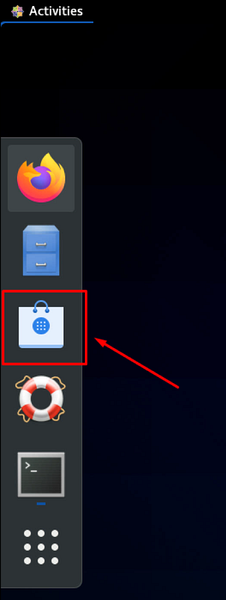
Wechseln Sie in der Softwareanwendung zur Registerkarte „Updates“ und klicken Sie auf die Schaltfläche „Aktualisieren“ in der oberen linken Ecke des Softwareanwendungsfensters.
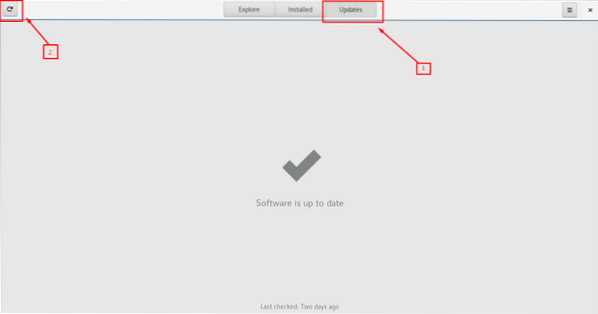
Es beginnt, nach neuen Updates zu suchen, und es würde eine Weile dauern.
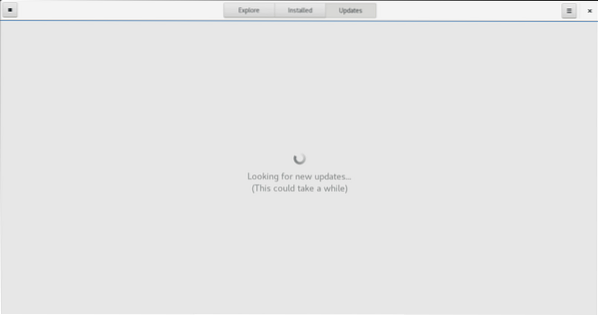
Wenn Updates verfügbar sind, werden diese auf der Registerkarte „Updates“ angezeigt und Sie können die für Anwendungen verfügbaren Updates herunterladen und installieren install.
Andernfalls wird die Meldung „Software ist aktuell“ angezeigt, wenn kein Update verfügbar ist.
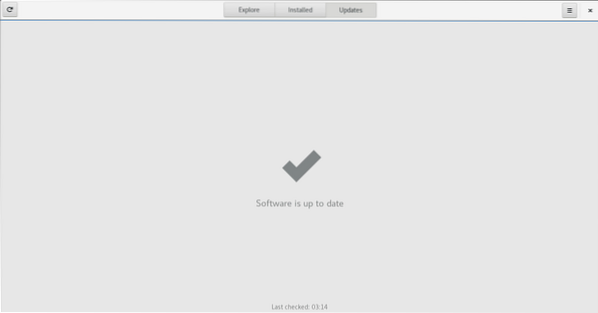
So können Sie die Pakete von CentOS8 über die GUI aktualisieren.
Fazit
Dieser Beitrag hat gelernt, das CentOS 8-Betriebssystem mit der Terminal- und GUI-Methode zu aktualisieren und zu aktualisieren. Das Aktualisieren des Systems ist genauso wichtig wie das Sichern des Systems, denn ohne die neuesten Pakete zu aktualisieren, kann dies zu einer fehlerhaften Anwendung oder einer Sicherheitslücke in der Anwendung führen.
 Phenquestions
Phenquestions

